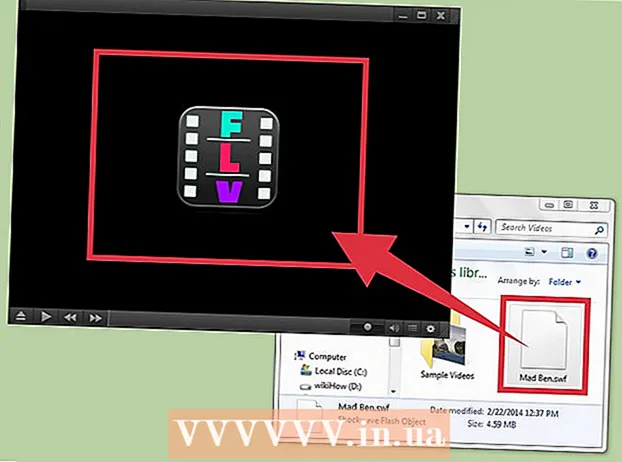Müəllif:
Roger Morrison
Yaradılış Tarixi:
4 Sentyabr 2021
YeniləMə Tarixi:
1 İyul 2024

MəZmun
Bu wikiHow, Adobe After Effects-də hərəkət izləmə istifadə edərək hərəkətli bir videoya necə bir şəkil və ya video əlavə edəcəyinizi göstərir.
Addımlamaq
 Sənədlərinizi After Effects-ə əlavə edin. Effektlərdən sonra açın və aşağıdakıları edin:
Sənədlərinizi After Effects-ə əlavə edin. Effektlərdən sonra açın və aşağıdakıları edin: - Tıklayaraq yeni bir layihə yaradın Fayl basaraq, sonra Yeni və sonra basın Yeni layihə vurmaq üçün.
- basın Fayl.
- Seçin İdxal.
- basın Birdən çox fayl ...
- Saxla Ctrl və ya And əmr idxal etmək istədiyiniz faylları tıklayarkən.
- Sənədləriniz ayrı yerlərdədirsə, yenidən vurmalısınız Fayl> İdxal> Birdən çox fayl ... Basın və itkin sənədləri seçin.
- basın Açıq.
 Videonuzla yeni bir kompozisiya yaradın. Video kompozisiyasını qırmızı, yaşıl və mavi rəngli şəkillərə bənzəyən "Kompozisiya" işarəsindəki "Ad" bölməsindən aşağıya vurun və sürüşdürün. Videonun Adobe After Effects mərkəzində göründüyünü görməlisiniz.
Videonuzla yeni bir kompozisiya yaradın. Video kompozisiyasını qırmızı, yaşıl və mavi rəngli şəkillərə bənzəyən "Kompozisiya" işarəsindəki "Ad" bölməsindən aşağıya vurun və sürüşdürün. Videonun Adobe After Effects mərkəzində göründüyünü görməlisiniz.  Proyektə hərəkət track faylını əlavə edin. Videonuzu və ya şəklinizi bölmədən vurub sürükləyin Ad faylı video başlığının üstünə atdığınızdan əmin olaraq ekranın sol alt küncündəki layihə bölməsinə.
Proyektə hərəkət track faylını əlavə edin. Videonuzu və ya şəklinizi bölmədən vurub sürükləyin Ad faylı video başlığının üstünə atdığınızdan əmin olaraq ekranın sol alt küncündəki layihə bölməsinə. - Bu hərəkət izləmə sənədinizi arxasında gizlənmək əvəzinə videonun yuxarı hissəsində saxlayacaq.
- Faylı video başlığının altına atarsanız, iki faylın sırasını dəyişdirmək üçün faylı vurub sürükləyə bilərsiniz.
 Videonuzun adını seçin. Pəncərənin sol altındakı videonuzun adını basın.
Videonuzun adını seçin. Pəncərənin sol altındakı videonuzun adını basın.  Boş bir obyekt yaradın. Hərəkət izləmə hədəfiniz kimi xidmət edəcək budur:
Boş bir obyekt yaradın. Hərəkət izləmə hədəfiniz kimi xidmət edəcək budur: - basın Aşağı.
- Seçin Yeni.
- basın Sıfır obyekt.
 Hərəkət izləmə animasiyası əlavə edin. Ekranın sol alt küncündə vuraraq videonuzun adını seçin və aşağıdakıları edin:
Hərəkət izləmə animasiyası əlavə edin. Ekranın sol alt küncündə vuraraq videonuzun adını seçin və aşağıdakıları edin: - basın Animasiya.
- basın Hərəkət qeydiyyatı.
- Düyməni bəyən Hərəkət qeydiyyatı bozarmış, proyekt pəncərəsindəki başlığı tıklayaraq videonuzun seçildiyinə əmin olun.
 Hərəkət qeydini yerləşdirin. Əsas pəncərədə qutu şəklində işarəni vurub faylınızın hərəkətini izləmək istədiyiniz yerə sürükləyin.
Hərəkət qeydini yerləşdirin. Əsas pəncərədə qutu şəklində işarəni vurub faylınızın hərəkətini izləmək istədiyiniz yerə sürükləyin.  Hərəkət qeydinin addımlarını qeyd edin. "İzləyin" pəncərəsində ekranın sağ alt küncündəki düyməni vurun Oynamaq
Hərəkət qeydinin addımlarını qeyd edin. "İzləyin" pəncərəsində ekranın sağ alt küncündəki düyməni vurun Oynamaq Basın Hədəfi redaktə edin .... Bu onun altındadır izləyin-pəncərə.
Basın Hədəfi redaktə edin .... Bu onun altındadır izləyin-pəncərə.  Boş obyekti seçin. Açılan menyunun yuxarı hissəsindəki açılır menyunu vurun, sonra vurun Sıfır 1 nəticədə açılan menyuda və vurun tamam.
Boş obyekti seçin. Açılan menyunun yuxarı hissəsindəki açılır menyunu vurun, sonra vurun Sıfır 1 nəticədə açılan menyuda və vurun tamam.  Dəyişikliklərinizi tətbiq edin. basın Tətbiq etmək bölmədə izləyin pəncərədən və istənildikdən sonra vurun tamam.
Dəyişikliklərinizi tətbiq edin. basın Tətbiq etmək bölmədə izləyin pəncərədən və istənildikdən sonra vurun tamam.  Daşımaq istədiyiniz faylı yerləşdirin. Faylınızı vurun və əsas pəncərədəki boş obyektə sürükləyin.
Daşımaq istədiyiniz faylı yerləşdirin. Faylınızı vurun və əsas pəncərədəki boş obyektə sürükləyin.  Faylınızı boş obyektə qoşun. After Effects-in sol alt küncündəki proyekt pəncərəsində fayl adınızın sağındakı spiral işarəsini vurub başlığa sürükləyin. Sıfır 1 və sonra farenizi buraxın.
Faylınızı boş obyektə qoşun. After Effects-in sol alt küncündəki proyekt pəncərəsində fayl adınızın sağındakı spiral işarəsini vurub başlığa sürükləyin. Sıfır 1 və sonra farenizi buraxın. - Bu müddət olur bir araya gətirmək və sənədinizin boş obyekt ilə birlikdə izlənməsini təmin edir.
- Spiral ikonadan sürüşdürdüyünüz zaman siçan imlecinizin arxasında bir xətt göründüyünü görməlisiniz.
Göstərişlər
- Şəkillər keyfiyyəti nə qədər yüksək olsa, hamar və peşəkar hərəkət zolağı yaratmaq bir o qədər asan olacaq.
- Fotoşəkildə izlənməsi asan bir yer seçmək üçün bir az təcrübə lazımdır. Bu o qədər də yaxşı nəticə vermirsə, fərqli məqamları sınayın.
Xəbərdarlıqlar
- Hərəkət qeydiyyatı dəqiq bir elm deyil. Mükəmməl nəticələr əldə etmək üçün boş obyektin yerləşdirilməsi və izlənilən obyektin ölçüsü ilə oynamağınız lazım ola bilər.